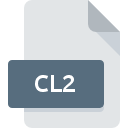
Extension de fichier CL2
HY-TEK Meet Results Format
-
DeveloperHY-TEK Sports Software
-
Category
-
Popularité3.3 (3 votes)
Qu'est-ce que le fichier CL2?
CL2 est une extension de fichier couramment associée aux fichiers HY-TEK Meet Results Format. Le format HY-TEK Meet Results Format a été développé par HY-TEK Sports Software. Les fichiers avec l'extension CL2 peuvent être utilisés par les programmes distribués pour la plate-forme . Les fichiers avec l'extension CL2 sont classés en tant que fichiers Fichiers de données. Le sous-ensemble Fichiers de données comprend 1326 divers formats de fichiers. Les utilisateurs sont invités à utiliser le logiciel Sports Personal Swim Manager pour gérer les fichiers CL2, bien que 1, d'autres programmes puissent également gérer ce type de fichier.
Programmes prenant en charge l'extension de fichier CL2
Les fichiers avec le suffixe CL2 peuvent être copiés sur n’importe quel appareil mobile ou plate-forme système, mais il peut ne pas être possible de les ouvrir correctement sur le système cible.
Comment ouvrir un fichier CL2?
L'impossibilité d'ouvrir les fichiers avec l'extension CL2 peut avoir différentes origines. Ce qui est important, tous les problèmes courants liés aux fichiers avec l’extension CL2 peuvent être résolus par les utilisateurs eux-mêmes. Le processus est rapide et n'implique pas un expert en informatique. Nous avons préparé une liste qui vous aidera à résoudre vos problèmes avec les fichiers CL2.
Étape 1. Téléchargez et installez Sports Personal Swim Manager
 La cause principale et la plus fréquente empêchant les utilisateurs d'ouvrir les fichiers CL2 est qu'aucun programme capable de gérer les fichiers CL2 n'est installé sur le système de l'utilisateur. Ce problème peut être résolu en téléchargeant et en installant Sports Personal Swim Manager ou un autre programme compatible, tel que TEAM MANAGER. La liste complète des programmes regroupés par système d’exploitation se trouve ci-dessus. Si vous souhaitez télécharger le programme d'installation de Sports Personal Swim Manager de la manière la plus sécurisée, nous vous suggérons de visiter le site Web et de le télécharger à partir de leurs dépôts officiels.
La cause principale et la plus fréquente empêchant les utilisateurs d'ouvrir les fichiers CL2 est qu'aucun programme capable de gérer les fichiers CL2 n'est installé sur le système de l'utilisateur. Ce problème peut être résolu en téléchargeant et en installant Sports Personal Swim Manager ou un autre programme compatible, tel que TEAM MANAGER. La liste complète des programmes regroupés par système d’exploitation se trouve ci-dessus. Si vous souhaitez télécharger le programme d'installation de Sports Personal Swim Manager de la manière la plus sécurisée, nous vous suggérons de visiter le site Web et de le télécharger à partir de leurs dépôts officiels.
Étape 2. Mettez à jour Sports Personal Swim Manager vers la dernière version.
 Si les problèmes liés à l'ouverture des fichiers CL2 se produisent encore, même après l'installation de Sports Personal Swim Manager, il est possible que vous disposiez d'une version obsolète du logiciel. Vérifiez sur le site Web du développeur si une version plus récente de Sports Personal Swim Manager est disponible. Les développeurs de logiciels peuvent implémenter la prise en charge de formats de fichiers plus modernes dans les versions mises à jour de leurs produits. La raison pour laquelle Sports Personal Swim Manager ne peut pas gérer les fichiers avec CL2 peut être que le logiciel est obsolète. La dernière version de Sports Personal Swim Manager devrait prendre en charge tous les formats de fichiers compatibles avec les anciennes versions du logiciel.
Si les problèmes liés à l'ouverture des fichiers CL2 se produisent encore, même après l'installation de Sports Personal Swim Manager, il est possible que vous disposiez d'une version obsolète du logiciel. Vérifiez sur le site Web du développeur si une version plus récente de Sports Personal Swim Manager est disponible. Les développeurs de logiciels peuvent implémenter la prise en charge de formats de fichiers plus modernes dans les versions mises à jour de leurs produits. La raison pour laquelle Sports Personal Swim Manager ne peut pas gérer les fichiers avec CL2 peut être que le logiciel est obsolète. La dernière version de Sports Personal Swim Manager devrait prendre en charge tous les formats de fichiers compatibles avec les anciennes versions du logiciel.
Étape 3. Configurez l’application par défaut pour ouvrir les fichiers CL2 en Sports Personal Swim Manager
Si la dernière version de Sports Personal Swim Manager est installée et que le problème persiste, sélectionnez-le comme programme par défaut à utiliser pour gérer CL2 sur votre appareil. La prochaine étape ne devrait poser aucun problème. La procédure est simple et largement indépendante du système

Changer l'application par défaut dans Windows
- Cliquez avec le bouton droit sur le fichier CL2 et choisissez option.
- Ensuite, sélectionnez l'option , puis utilisez ouvrir la liste des applications disponibles.
- Pour finaliser le processus, sélectionnez entrée PC et, à l'aide de l'explorateur de fichiers, sélectionnez le dossier d'installation Sports Personal Swim Manager. Confirmez en cochant Toujours utiliser ce programme pour ouvrir la boîte de fichiers CL2 , puis en cliquant sur le bouton .

Changer l'application par défaut dans Mac OS
- En cliquant avec le bouton droit de la souris sur le fichier CL2 sélectionné, ouvrez le menu Fichier et choisissez
- Ouvrez la section en cliquant sur son nom
- Sélectionnez Sports Personal Swim Manager et cliquez sur
- Si vous avez suivi les étapes précédentes, un message devrait apparaître: Cette modification sera appliquée à tous les fichiers avec l'extension CL2. Ensuite, cliquez sur le bouton pour finaliser le processus.
Étape 4. Vérifiez que le CL2 n'est pas défectueux
Si vous avez suivi les instructions des étapes précédentes et que le problème n'est toujours pas résolu, vous devez vérifier le fichier CL2 en question. Des problèmes d’ouverture du fichier peuvent survenir pour diverses raisons.

1. Vérifiez que le CL2 en question n'est pas infecté par un virus informatique
S'il devait arriver que le CL2 soit infecté par un virus, c'est peut-être pour cette raison que vous ne pourrez y accéder. Analysez le fichier CL2 ainsi que votre ordinateur contre les logiciels malveillants ou les virus. Le fichier CL2 est infecté par un logiciel malveillant? Suivez les étapes suggérées par votre logiciel antivirus.
2. Vérifiez si le fichier est corrompu ou endommagé
Si vous avez obtenu le fichier CL2 problématique d'un tiers, demandez-lui de vous en fournir une autre copie. Pendant le processus de copie du fichier, des erreurs peuvent survenir rendant le fichier incomplet ou corrompu. Cela pourrait être la source de problèmes rencontrés avec le fichier. Lors du téléchargement du fichier avec l'extension CL2 à partir d'Internet, une erreur peut survenir, entraînant un fichier incomplet. Essayez de télécharger le fichier à nouveau.
3. Assurez-vous d'avoir les droits d'accès appropriés
Parfois, pour accéder aux fichiers, l'utilisateur doit avoir des privilèges d'administrateur. Déconnectez-vous de votre compte actuel et connectez-vous à un compte disposant de privilèges d'accès suffisants. Ouvrez ensuite le fichier HY-TEK Meet Results Format.
4. Vérifiez si votre système peut gérer Sports Personal Swim Manager
Si le système ne dispose pas de ressources suffisantes pour ouvrir les fichiers CL2, essayez de fermer toutes les applications en cours d'exécution, puis de nouveau.
5. Vérifiez si vous disposez des dernières mises à jour du système d'exploitation et des pilotes.
Les versions les plus récentes des programmes et des pilotes peuvent vous aider à résoudre les problèmes liés aux fichiers HY-TEK Meet Results Format et à assurer la sécurité de votre périphérique et de votre système d'exploitation. Des pilotes ou des logiciels obsolètes peuvent avoir entraîné l'impossibilité d'utiliser un périphérique nécessaire pour gérer les fichiers CL2.
Voulez-vous aider?
Si vous disposez des renseignements complémentaires concernant le fichier CL2 nous serons reconnaissants de votre partage de ce savoir avec les utilisateurs de notre service. Utilisez le formulaire qui se trouve ici et envoyez-nous les renseignements sur le fichier CL2.

 Windows
Windows 
